Från Noob till Ninja - Din guide till Mastering Linux
Varje Linux-användare har varit ny vid någon tidpunkt, och om du inte har en UNIX-administration, var övergången sannolikt lite skrämmande. Många började lära sig Linux innan webbplatser som Google och StackExchange gjorde det enkelt att hitta svar och slutade att hitta allt i sig själv. Medan det är obekvämt, kan detta tillvägagångssätt tvinga dig att utmana dig själv och lära dig saker om det system som du annars annars aldrig skulle få reda på.
Vanligtvis här på MakeTechEasier, fokuserar vi på specifika ämnen för våra handledning. Den här gången tar vi ett annat tillvägagångssätt och ger en övergripande översikt över en rad steg som är utformade för att utnyttja kunskaperna hos en Linux-nybörjare och förvandla dem till den typ av nörd som kompilerar en ny kärna för skojs skull.
Steg 1 - Installera en "Enkel" Linux i Real-partitioner
Det finns en bra chans att om du läser detta har du antagligen redan installerat en Linux som Ubuntu eller Fedora. Dessa "desktop" Linux-system är särskilt utformade för att vara så enkelt som möjligt att installera. Det är viktigt att göra en verklig partitionsbaserad installation (i motsats till en "virtuell" partition som gjord av Wubi) eftersom det här kommer att se till att du förstår hur partitionerna heter och vikten av en swap-partition.

Steg 2 - Lär dig filsystemet
Detta är särskilt viktigt om du övergår från Windows. Linux lagrar inte program på samma sätt som Windows gör. I Windows lagras ett programs filer normalt i (drumroll please) Programfiler, och det innehåller vanligtvis nästan allt som programmet behöver. Linux tar dock ett tillvägagångssätt som kan verka lite mer komplicerat men har vissa fördelar.

Ett Linux-paket kommer normalt att placera sina körbara filer på en plats som / usr / bin, dess konfigurationsfiler i / etc, och kanske dess loggfiler i / var. Varför delningen? Kort sagt, eftersom det tillåter en användare eller administratör att arbeta med grupper av relaterade filer. Om du till exempel vill installera om operativsystemet, men många av dina appar har anpassade konfigurationer, kan du bara säkerhetskopiera din / etc-katalog och alla dina konfigurer sparas. Du kan lägga / var i sin egen partition så att loggfiler har en hård gräns på det utrymme de kan ta upp.
För detaljerad information om Linux-filsystemhierarkin, kolla in denna underbara guide från folket på Linux Documentation Project.
Steg 3 - Utforska / proc
Vi har tidigare nämnt hur användbart det kan vara att förstå / proc, det speciella filsystem som skapats av Linux för att hålla dynamisk systeminformation. Att förstå proc är väsentlig för att förstå Linux, eftersom det ger dig live feedback om maskinens och mjukvarans skick.
Steg 4 - Kompilera en kärna
Det är här många människor går tillbaka, känner sig som om de inte är redo. Den ärliga sanningen är att kompilering av en anpassad kärna inte är så komplicerad som det kan låta. För det mesta består processen av några få kommandon och några minuter att läsa över kryssrutorna. Ofta är det enkelt att anpassa en kärnbyggnad så att du bläddrar en lång lista med alternativ och väljer de som låter bra. Många alternativ har en rekommenderad inställning som hjälper dig att styra val du kanske inte känner till.

Ubuntu ger en utmärkt guide till detta ämne här.
Steg 5 - Installera Gentoo
Det finns några källbaserade distributioner där ute, och Gentoo är förmodligen den mest kända bland dem. Där din genomsnittliga Linux som Ubuntu och Fedora kommer hämta paket, hämtar Gentoo bara källkoden och sammanställer den där koden i det aktuella programmet. Det finns några fördelar (och nackdelar) med detta tillvägagångssätt, nämligen hastighet och flexibilitet.
Gentoo-användare ställer in vissa flaggor för systemet som bland annat anger maskinens CPU-typ. När en användare begär ett paket, säger till exempel Firefox, kommer Gentoos paketchef att söka i källkodspaketet Firefox och ladda ner koden. Det kommer att kontrollera användarens flaggor för att få information, och sedan bygga paketet som är specifikt optimerat för den CPU.

Gentoo installationsprocessen är inte lätt. Det görs via kommandoraden och nästan allt är gjort manuellt, så Gentoo tillhandahåller utmärkt installationsdokumentation för att hjälpa dig att komma igenom.
Steg 6 - Lär dig ett skriptspråk
Medan C vanligtvis är det språk som valts för Linux-systeminternals, är många av programmen knutna samman med hjälp av högre nivå programmerings- och skriptspråk som Python och bash. Att lära sig en eller båda av dessa kan vara IMMENSIVT användbar för att hantera och automatisera ditt system.
Till exempel, precis igår talade jag med en vän som hade till uppgift att samla specifikationerna från hundratals hårddiskar på ett företagsnätverk. Många skulle låta lite sucka, ta tag i ett urklipp och börja öppna maskiner. Den här vänen, som en Linux-geek, slog istället ett 3-line-bash-skript som skannade hårddiskdata för hela nätverket och skrivte ut resultatet i sekunder.
Om du letar efter en plats att börja lära sig, har MTE en grundläggande introduktion till Python 3.
Steg 7 - Installera Linux från början
Du kanske har märkt i avsnittet ovan när jag nämnde att en Gentoo-installation innebär att man gör nästan allt manuellt. Ta ordet "nästan", och du börjar tänka på en LFS-installation. LFS är inte en distribution exakt. Det är faktiskt inte alls en fördelning. Det är en serie instruktioner, ett sätt att bygga varje enskilt ... stycke ... av din Linux-installation direkt från källkodstabell. Det finns ingen pakethanterare, ingen installatör, inga hjälpsamma verktyg. Du följer bara stegen för att sätta varje stycke på plats för att göra ett startbart system.
Första gången jag gjorde LFS, tog det mig en bra vecka för att få den startbar. Med viss träning och en snabb maskin kan du trimma det till några timmar. LFS är inte för dem som saknar lugn och tålamod, men om du är villig att lägga in tid och ansträngning är det en av de mest givande erfarenheterna du kan ha på en dator.
Bildkrediter: DebianAdmin.com

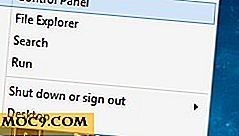
![Känner du dig säker med ditt nuvarande lösenordshanteringssystem? [Opinionsundersökning]](http://moc9.com/img/loading.jpg)



![Hantera bullriga eller överhettningsfläktar med Mac-fläktkontroll [Mac]](http://moc9.com/img/macs-fan-control-menu-bar-icon.jpg)
